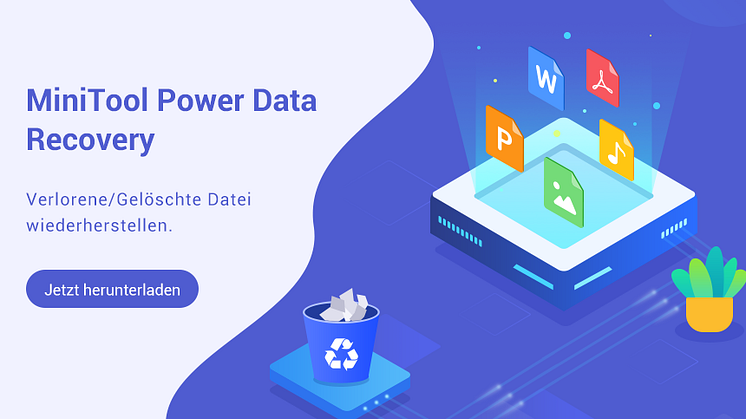Pressemitteilung -
Verlorene/gelöschte Fotos von Speicherkarte, Telefon, Kamera usw. wiederherstellen
Wie kann man gelöschte oder verlorene Fotos von Speicherkarten, Kameras oder tragbaren Geräten problemlos wiederherstellen? Lesen Sie diesen Beitrag und Sie werden die Lösung finden. In diesem Beitrag erfahren Sie, wie Sie Fotos mit einer professionellen Fotowiederherstellungssoftware wiederherstellen können.
Es wäre ein großer Schlag, wichtige Fotos zu verlieren, aber wir können sie wiederherstellen
Meine Tochter arbeitet in einer Wohngruppe für schwer geistig und körperlich Behinderte, und das Haus hat eine Canon-Digitalkamera gekauft, um Hausveranstaltungen, Geburtstage, Ausflüge usw. festzuhalten, und schon bald hat sie eine große Anzahl von Fotos aufgenommen. Vor einigen Tagen brachte eine Mitarbeiterin die Kamera zu einem „print your own“-Service, konnte aber keine Fotos auf den Bildschirm bekommen. Daraufhin rief sie den Besitzer der Kamera im Geschäft an, und der sagte, das Problem liegt darin, dass die Speicherkarte nicht formatiert geworden ist. Daraufhin formatierte er die Karte, woraufhin alle Fotos verschwanden. Wie Sie sich vorstellen können, war das ein schwerer Schlag. Ich hoffe also, dass mir jemand sagen kann, wie ich all diese verlorenen Fotos kostenlos wiederherstellen kann.PC World-Foren
In der Tat sind Sie alle traurig, wenn Sie Fotos verlieren, vor allem, wenn es sich um wichtige, wertvolle oder einzigartige Fotos handelt.
Aber keine Panik, denn es gibt noch eine große Chance, sie wiederherzustellen. Als nächstes werden wir eine Schritt-für-Schritt-Anleitung zur kostenlosen Wiederherstellung von verlorenen oder gelöschten Fotos von SD-Karten, CF-Karten und anderen Speicherkarten in Android-Handys, Digitalkameras oder anderen tragbaren Geräten geben.
Aber bevor wir die Wiederherstellung von Fotos durchführen, sehen wir uns einige Tipps zur Erhöhung der Wiederherstellungsrate von Fotos an.
Tun Sie diese 3 Dinge nicht nach einem Fotoverlust
Wenn die auf der Speicherkarte gespeicherten Fotos verloren gegangen sind, sollten die folgenden 3 Dinge NICHT getan werden.
- Nehmen Sie weiterhin Fotos oder Videos mit Ihrem Android-Handy, Ihrer Digitalkamera oder anderen tragbaren Geräten auf, deren Speicherkarte von einem Fotoverlust betroffen ist. ----- Dies könnte verlorene Fotos überschreiben und die Datenwiederherstellung erschweren oder sogar unmöglich machen.
- Bringen Sie Ihre Speicherkarte direkt zu Datenwiederherstellungsunternehmen und bitten Sie die Techniker um Hilfe. ----- Sie müssen teure Gebühren für die Datenwiederherstellung bezahlen.
- Speichern Sie wiederhergestellte Fotos an ihrem ursprünglichen Ort - auf der Speicherkarte. ----- Dadurch könnten auch verlorene Fotos überschrieben werden.
Was Sie tun sollten, ist, den Schreibvorgang sofort zu stoppen und die verlorenen Fotos dann mit einem kostenlosen Fotowiederherstellungsprogramm zu retten. Speichern Sie schließlich die wiederhergestellten Fotos auf Geräten, bei denen kein Datenverlust auftritt.
Nachdem wir diese Fragen geklärt haben, können wir nun mit der Wiederherstellung von Fotos auf der Speicherkarte beginnen.
Schritt-für-Schritt-Anleitung zur Wiederherstellung von verlorenen/gelöschten Fotos von der Speicherkarte mit Freeware
Nehmen Sie keine Fotos, keine Videos auf und schreiben Sie nichts auf die Speicherkarte, sobald Sie den Verlust der Fotos bemerken, da diese Vorgänge dazu führen können, dass Ihre verlorenen Bilder für immer verloren sind.
Schritt 1: Laden Sie eine kostenlose Fotowiederherstellungssoftware herunter
Da Fotos, die von SD-Karten, CF-Karten oder anderen Speicherkarten gelöscht wurden, nicht im Papierkorb oder Papierkorb des Computers gefunden werden können, müssen Benutzer ein Programm zur Wiederherstellung von Fotos herunterladen. Hier bietet sich MiniTool Photo Recovery an, das kostenlos, sicher und einfach zu bedienen ist. Auf Windows-Computern laden Sie bitte die Windows-Version herunter und installieren Sie sie. Auf Mac-Computern laden Sie bitte die Mac-Version herunter und installieren Sie sie.
Nehmen wir zunächst die Windows-Version als Beispiel und gehen dann zur Mac-Version über.
Für Windows-Benutzer
Schritt 2: Starten Sie MiniTool Photo Recovery auf dem Windows-Computer
Sobald das Programm erfolgreich installiert ist, starten Sie es bitte, um die Hauptschnittstelle zu erhalten.
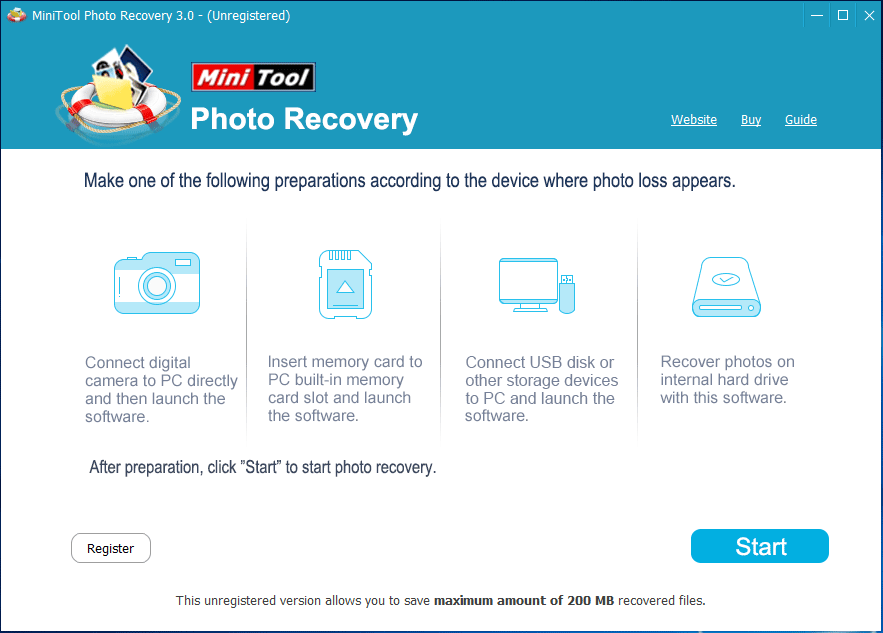
Schritt 3: Bereiten Sie sich vor
Wenn Sie das Programm erfolgreich gestartet haben, treffen Sie bitte die Vorbereitungen, indem Sie die Anweisungen auf der Benutzeroberfläche befolgen.
Da Sie Fotos von einer Speicherkarte wiederherstellen wollen, müssen Sie unsere Speicherkarte in den eingebauten Kartensteckplatz des Computers einlegen oder die Speicherkarte mit Hilfe eines Kartenlesers an den Computer anschließen. Natürlich können Sie auch Ihre Kamera oder ein anderes tragbares Gerät als Kartenleser über USB verwenden, solange der Computer Ihre Speicherkarte und deren Inhalt erkennt.
Schritt 4: Starten Sie die Wiederherstellung
Sobald die Karte erfolgreich angeschlossen ist, klicken Sie bitte auf die Schaltfläche „Starten“, um die Wiederherstellung Ihrer verlorenen oder gelöschten Fotos von der Speicherkarte eines Android-Handys, einer Digitalkamera oder eines anderen tragbaren Geräts zu starten.
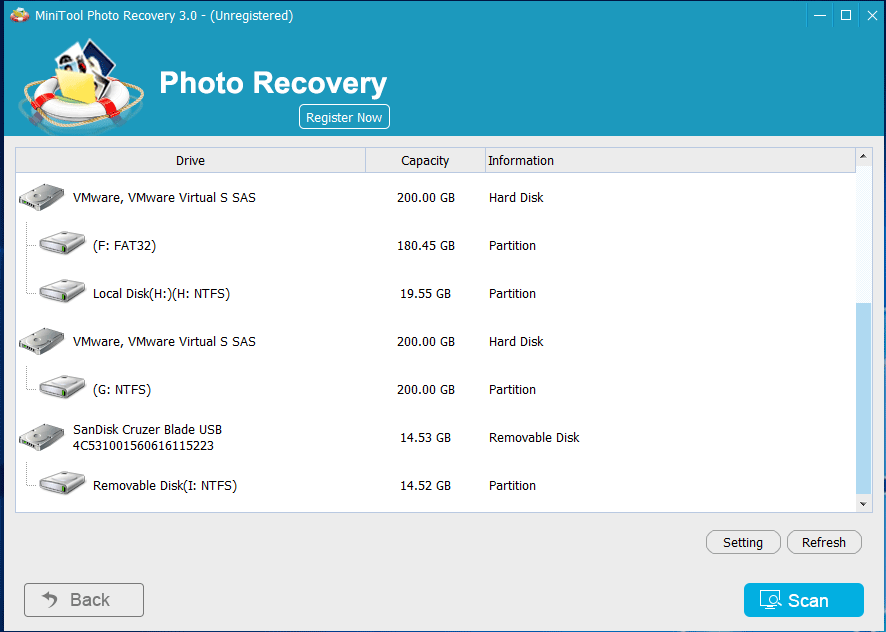
In diesem Fenster müssen Sie die Speicherkarte auswählen und auf die Schaltfläche „Scannen“ klicken, um die Karte zu scannen. Bevor Sie jedoch auf „Scannen“ klicken, können Sie die in das Programm integrierte Funktion „Einstellung“ nutzen, die Ihnen helfen kann, viel Zeit zu sparen.
Tippen Sie einfach auf die Schaltfläche „Einstellung“, um das unten stehende Fenster zu öffnen:
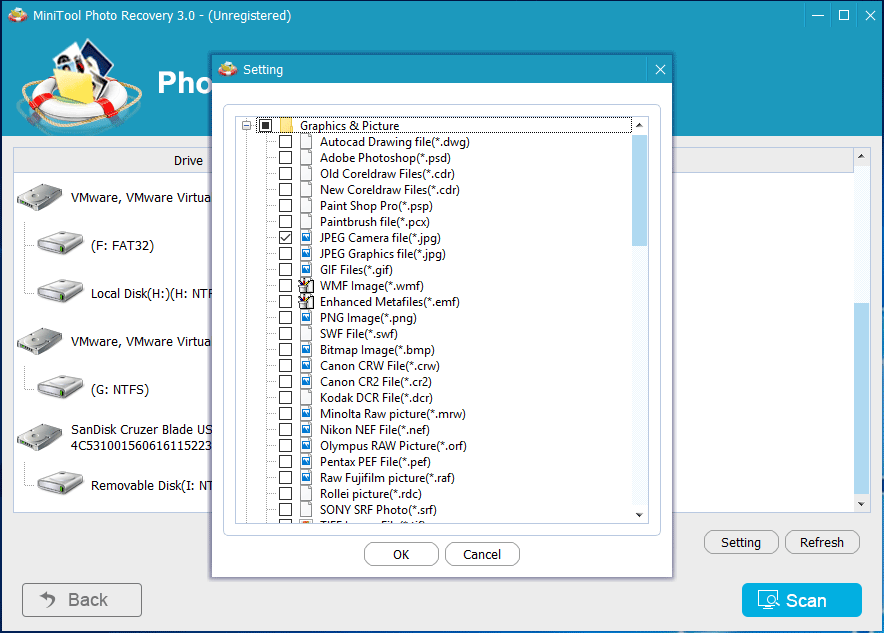
Im Untermenü „Grafiken/Bild“ wählen Sie bitte die zu scannende(n) Fotoart(en) aus. Hier markieren wir nur JPEG-Kameradateien, was bedeutet, dass das Programm nur JPEG-Kameradateien scannt. Klicken Sie dann auf OK, um fortzufahren.
Bitte deaktivieren Sie die Option „Audio/Video“ in der Einstellungsoberfläche, da sie standardmäßig aktiviert ist. Wenn diese Option aktiviert ist, wird MiniTool Photo Recovery alle Audio- und Videodateien scannen.
Klicken Sie dann auf die Schaltfläche „Scannen“, um das Scannen der Speicherkarte zu starten.
Schritt 5: Verlorene/gelöschte Bilder wiederhergestellt
Nach dem Scannen zeigt MiniTool Photo Recovery dem Benutzer alle Fotos mit dem/den ausgewählten Typ(en) an:

Links
Themen
MiniTool® Software Ltd. ist ein professionelles Software-Entwicklungsunternehmen und stellt den Kunden komplette Business-Softwarelösungen zur Verfügung. Die Bereiche fassen Datenwiederherstellung, Datenträgerverwaltung, Datensicherheit und den bei den Leuten aus aller Welt immer beliebteren YouTube-Downloader sowie Videos-Bearbeiter. Bis heute haben unsere Anwendungen weltweit schon über 40 Millionen Downloads erreicht. Unsere Innovationstechnologie und ausgebildeten Mitarbeiter machen ihre Beiträge für Ihre Datensicherheit und -integrität.


![Gelöst - Wie man ein Lyric-Video erstellt [Die ultimative Anleitung]](https://mnd-assets.mynewsdesk.com/image/upload/ar_16:9,c_fill,dpr_auto,f_auto,g_sm,q_auto:good,w_746/g3dprdy8buzyz1pge2iq)